在日常生活中,我们经常需要将纸质文件转换为电子版,比如合同、票据、证书等等。而苹果手机的扫描功能就能够轻松实现这个需求,让您告别繁琐的扫描仪,随时随地完成文件扫描。本文将详细介绍如何使用苹果13进行文件扫描,带您轻松体验便捷高效的数字化生活。
使用苹果13扫描文件苹果13的扫描功能非常强大,可以轻松扫描各种类型的文件,并将其保存为清晰的电子版。下面就来详细讲解具体步骤:
打开备忘录并点击编辑图标打开您的苹果手机,找到并打开备忘录应用。进入备忘录后,点击您想要添加新笔记的页面,或者点击已有的笔记进行编辑,进入编辑界面。在编辑界面中,您会看到右上角有一个编辑图标,点击它进入下一步。
点击相机图标选择扫描文稿点击编辑图标后,您将会看到一个新的界面,界面底部会有多个图标选项。其中,有一个相机图标,点击相机图标后,就会出现一个新的界面,其中包含“扫描文稿”选项。选择“扫描文稿”选项,即可启动扫描功能。
对准文件并点击继续扫描选择“扫描文稿”选项后,手机摄像头将会自动启动。将您想要扫描的文件放置在摄像头前,并确保文件在取景框内。对准文件后,点击界面上的“继续扫描”按钮,就可以开始扫描了。
点击储存按钮保存文件扫描完成后,您可以预览扫描结果,如果满意,点击界面上的“储存”按钮,即可将扫描的文件保存到您的手机中。扫描后的文件会以PDF格式保存,您可以方便地进行分享、打印或其他操作。
查看电子版文件扫描文件保存成功后,您可以在备忘录中查看电子版文件。打开备忘录,找到您保存的笔记,即可看到扫描后的文件内容。您也可以选择其他文件管理软件进行查看,例如“文件”应用。
图解与展示
通过以上步骤,您就可以轻松地使用苹果13进行文件扫描,将纸质文件转换为电子版,方便您的日常工作和生活。希望本文能够帮助您更好地了解苹果13的扫描功能,并将其应用到实际生活中。